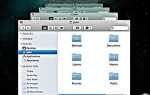Есть ли на вашем Mac функциональная клавиша, которую вы никогда не используете? Вот как заставить его делать что-то еще.
Разблокируйте чит-лист «Самые полезные сочетания клавиш Mac» прямо сейчас!
Это подпишет вас на нашу рассылку
Введите адрес электронной почты
отпереть
Прочитайте нашу политику конфиденциальности
Вы когда-нибудь использовали Launchpad? Я тоже, так что я думаю, что посвящать ей физическую клавишу на клавиатуре бессмысленно — но я часто проверяю свой календарь. Я переназначил клавишу Launchpad (которая в любом случае похожа на календарь!), Чтобы запустить Itsycal, крошечный удобный для клавиатуры календарь. Теперь я могу нажать эту кнопку, чтобы быстро проверить мои встречи.
Я люблю функциональные клавиши Mac, но хотелось бы, чтобы одна из них была посвящена обновлению.
— Джек Сатриано (@JackySat_) 27 марта 2015 г.
Возможно, вы захотите переназначить какой-то другой ключ для какой-то другой цели. А как насчет клавиши управления полетом или яркости клавиатуры? Если есть ключ, который вы никогда не используете, вот как заставить его делать что-то еще.
Шаг первый: верните свои функциональные клавиши

Давным-давно верхний ряд клавиш на каждом Mac был просто помечен: F1, F2 и так далее. Многие программы использовали их для сочетаний клавиш, но в конце 90-х Apple начала назначать их для определенных функций — таких как показ всех ваших окон или изменение громкости. В конце концов, они добавили значки к самим клавишам, показывая вам, для какой функции они предназначены, и усложняли назначение их для функций самостоятельно. Старомодные метки F-номера остаются, но вы можете вызвать только старомодную комбинацию клавиш F-номера, удерживая сноска нажимая соответствующую клавишу.
Смущенный? Все, что вам действительно нужно знать, это то, что эти клавиши заблокированы для выполнения одной функции в OS X, но вы можете разблокировать их, чтобы они работали больше как обычные нажатия клавиш. Думайте об этом как о «переключении» их функции по умолчанию. Есть два основных способа сделать это:
- Использование панели клавиатуры в Системных настройках. Никакого программного обеспечения не требуется, но это подход «все или ничего».
- Используя бесплатное приложение под названием Karabiner. Вам нужно установить другую программу, но вы можете переключать некоторые клавиши для переключения, в то время как другие будут работать нормально.
Какой подход вы используете, зависит от вас — лично я использую Карабинер. Вы также можете взглянуть на FunctionFlip, который в теории является простым способом переключения функциональных клавиш.
, но у меня были проблемы с тем, чтобы заставить его работать с El Capitan.
Для первого варианта просто откройте Системные настройки, затем идите к клавиатура раздел. На первой вкладке называется клавиатура, Вы увидите опцию «Использовать все клавиши F1, F2 и т. д. как стандартные функциональные клавиши».
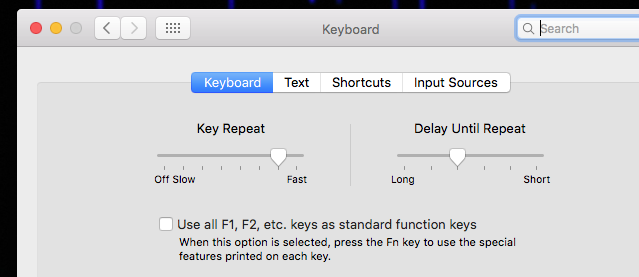
Нажмите эту кнопку, и все клавиши по умолчанию будут работать как функциональные клавиши. Идите и нажмите на них: многие из них ничего не сделают. Некоторые будут продолжать работать как прежде, но мы вернемся к этому позже.
Если вы предпочитаете переключать некоторые функциональные клавиши, но не другие, загрузите Karabiner (ранее назывался KeyRemap4MacBok). Установите его (это бесплатно) и запустите его. Это может показаться немного пугающим, но не беспокойтесь: просто прокрутите, пока не увидите Изменить на F1..F19 ключ:
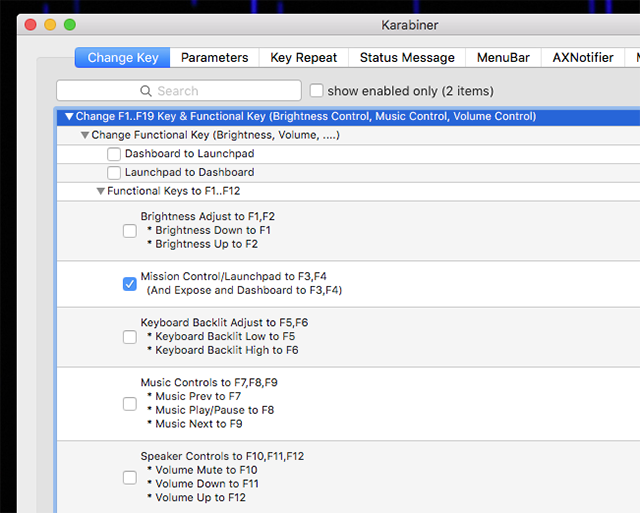
Разверните эту опцию, затем раскройте Функциональные клавиши для F1..F12, как видно выше. Теперь вы можете проверить любую категорию клавиш, чтобы они по умолчанию работали, например, клавиши с цифрами F вместо клавиш с определенной функцией.
Шаг второй: изменение сочетаний клавиш
Теперь, когда вы изменили то, что делает нажатие клавиши,
Для этого есть два места:
- Для общесистемных сочетаний клавиш проверьте клавиатура панель в Системные настройки.
- Для сочетаний клавиш, связанных с конкретным приложением, проверьте предпочтения панель для этого приложения.
- Если ни один из вышеперечисленных подходов не работает, попробуйте установить BetterTouchTool.
Независимо от вашего подхода, я думаю, что мы должны сначала открыть Системные настройки, затем отправляйтесь в клавиатура, прежде чем, наконец, ударить Ярлыки вкладка:
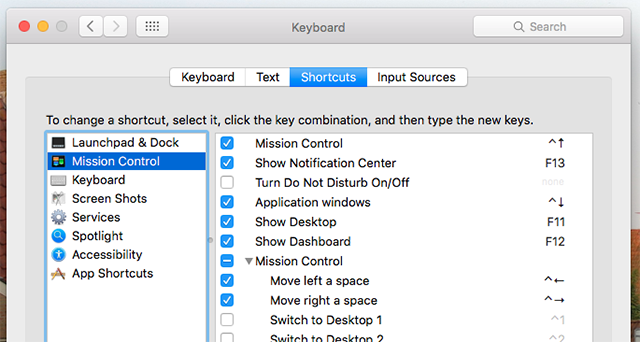
Как вы можете видеть, многие из клавиш F-номера могут быть настроены на запуск горячих клавиш независимо от того, «щелкнули» вы их или нет. Обязательно отключите любые сочетания клавиш, назначенные клавише F-номера. Затем изучите любые функции, которые вы на самом деле хотите задействовать своими клавишами.
В разделе опция: настройка ключей для работы с конкретными программами. Помните, когда я упоминал о том, чтобы вызывать мини-календарь всякий раз, когда я нажимал на кнопку LaunchPad?
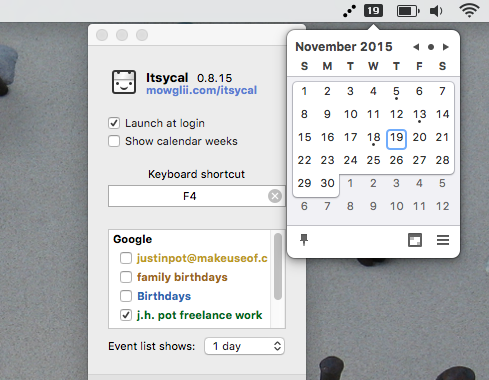
Сделать это было просто: я просто зашел на страницу настроек программы, а затем установил F4 в качестве сочетания клавиш приложения.
Наконец, если есть какая-то функция вашего Mac, которую вы не можете найти ни одним из этих подходов, я рекомендую установить BetterTouchTool.
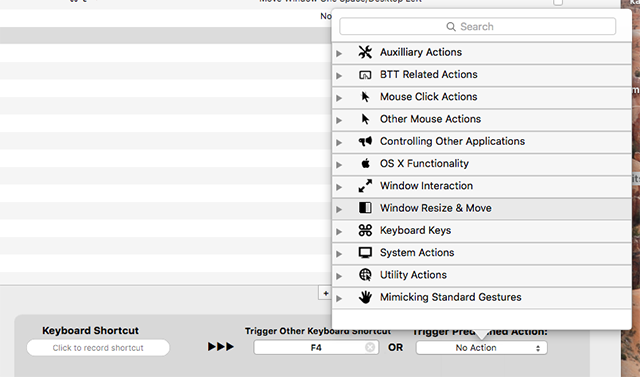
Эта программа позволяет вам настраивать горячие клавиши, чтобы делать что угодно, включая запуск других сочетаний клавиш, так что погрузитесь!
И, если вам нужны ярлыки, взгляните на эти простые ярлыки для Finder.
:
Вещи, которые вы могли бы создать ключи
Итак, для чего вы могли бы использовать ваши неиспользованные ключи? Вот несколько идей.
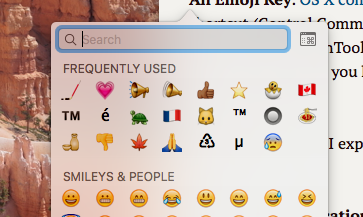
Ключ Emoji. OS X поставляется с инструментом Emoji, но сочетание клавиш (контроль + команда + пробел) трудно запомнить. Вы можете использовать BetterTouchTool, чтобы вызывать более сложные сочетания клавиш при каждом нажатии одной из клавиш F-номера, чтобы быстрее получать удовольствие от смайликов.
Ключ календаря, как я объяснил выше. Лично я использую Itsycal, но вы можете назначить это на Fantastical или даже на приложение Apple по умолчанию.
Запустить центр уведомлений. У старой школы Dashboard был свой собственный ключ на старых Mac, но виджеты уведомлений заменили Dashboard
, Там нет ключа, чтобы открыть Центр уведомлений, так почему бы не создать его самостоятельно?
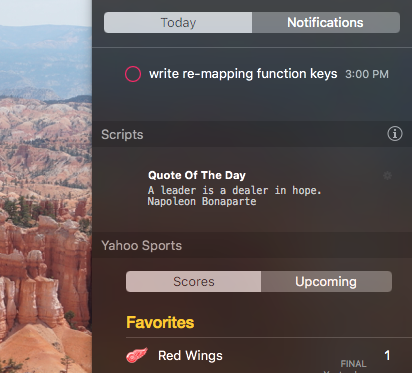
Ключ погоды. Есть много отличных погодных приложений для Mac
там, в том числе, по крайней мере, один любопытный личный погодный робот
, Если вы часто смотрите на прогнозы, почему бы не переназначить один из ваших ключей, чтобы открыть ваш любимый прогноз?
Я мог бы продолжить: например, вы можете запускать скрипты Automator с помощью F-клавиш.
Какие клавиши вы хотите заменить, и что вы запрограммируете на них?
Если у вас возникли проблемы с клавиатурой MacBook
, держите эту статью по устранению неполадок под рукой: